
win10システムでは透明効果やすりガラス効果などが設定できましたが、win11システムではすりガラス効果も設定できるのでしょうか?実際には可能ですが、サードパーティ製のソフトウェアの機能を利用する必要があるので、具体的な方法を編集者を追って見ていきましょう。
1. win11 システムでは、ウィンドウの透明効果、色、深度モードのみを設定できます。

2. したがって、すりガラスの特殊効果を設定したい場合は、サードパーティ製のソフトウェアを使用する必要があります。
3. まず、「classicshell」というソフトウェアをインターネットからダウンロードします。
4. ダウンロードとインストールが完了したら、ソフトウェアを開いて「タスクバー」タブを見つけ、外観に「曇りガラス」の特殊効果を設定するだけです。
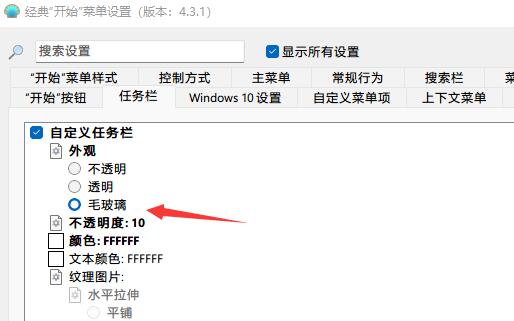
以上がWindows 11 タスクバーにガラス効果を設定する方法のチュートリアルの詳細内容です。詳細については、PHP 中国語 Web サイトの他の関連記事を参照してください。